Erstellen Sie ein neues Projekt im Jitterbit Design Studio
Einführung
Diese Seite beschreibt, wie man ein neues Projekt erstellt und konfiguriert sowie ein bestehendes Projekt im Jitterbit Design Studio öffnet. Ein Projekt ist eine Sammlung von einer oder mehreren Operationen, die einen Integrationsanwendungsfall ausführen. Projekte dienen als Container für Operationen sowie für andere Projektelemente.
Voraussetzungen
Bevor Sie ein Projekt erstellen können, muss ein Organisationsadministrator (Benutzer mit Admin-Berechtigung) Folgendes abgeschlossen haben:
-
Mindestens eine Umgebung eingerichtet. Projekte werden in einer Umgebung in Harmony bereitgestellt.
-
Die Umgebung einer Agentengruppe zugewiesen. Wenn Sie keine Jitterbit Production Cloud Agent Group verwenden, müssen Sie einen privaten Agenten installieren und eine Agentengruppe erstellen.
-
Mindestens einen Benutzer, eine Rolle und ein Mitglied innerhalb der Harmony Organisation erstellt.
Ein Projekt erstellen
-
Öffnen Sie die Design Studio Anwendung. Melden Sie sich mit den Anmeldeinformationen an, die Sie erhalten haben, als Sie der Organisation während des Anmeldeprozesses über die Harmony-Website beigetreten sind.
-
Der Bildschirm Erste Schritte wird angezeigt. Klicken Sie im unteren Tab-Bereich des Bildschirms auf Neues Projekt:
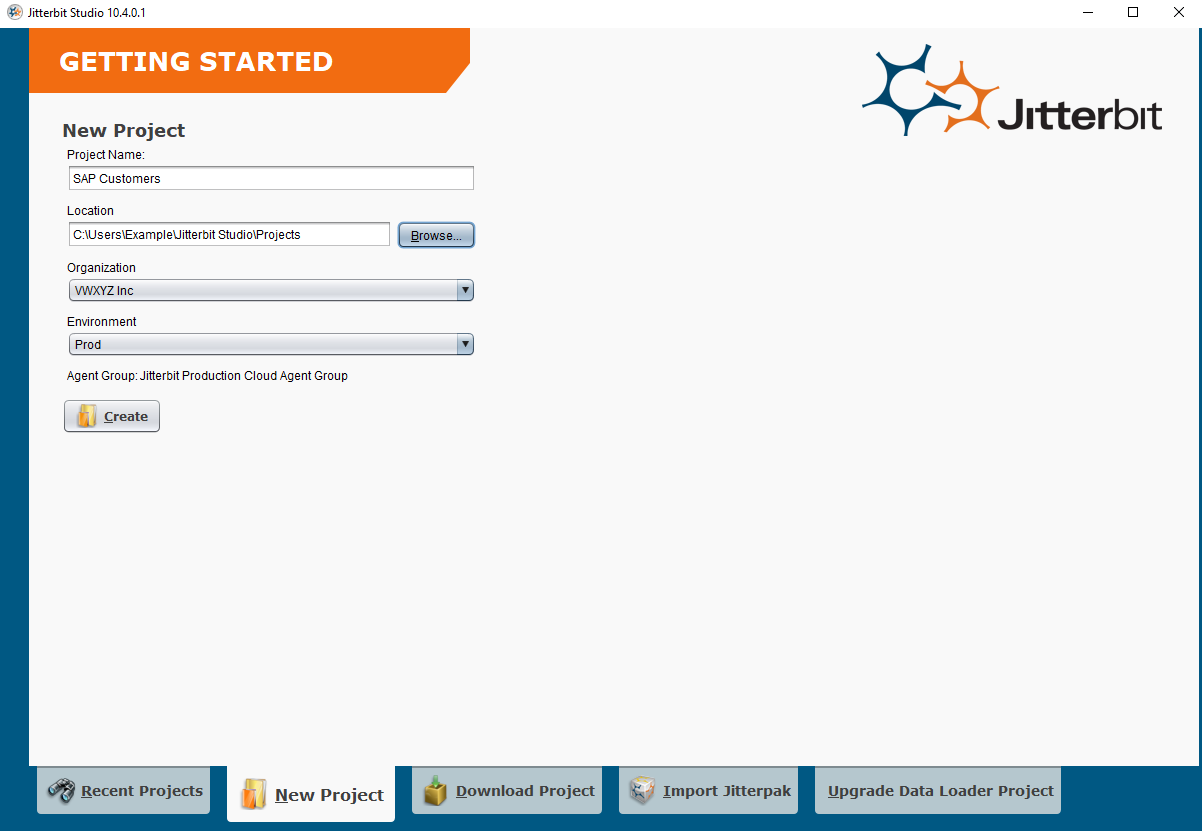
-
Projektname: Geben Sie einen Namen ein, um das Projekt zu identifizieren. Der Projektname muss für jede Umgebung einzigartig sein und darf nicht bereits als Studio Projektname in derselben Umgebung verwendet werden.
-
Standort: Dies ist der Speicherort, an dem die Projektdateien auf Ihrem lokalen Computer gespeichert sind. Lassen Sie den Standardstandort unverändert.
-
Organisation: Dies ist die Harmony-Organisation, in der das Projekt angesiedelt ist. Wenn Sie Mitglied mehrerer Organisationen sind, wählen Sie die entsprechende Organisation aus dem Dropdown-Menü aus.
-
Umgebung: Verwenden Sie das Dropdown-Menü, um eine vorhandene Umgebung auszuwählen, in der Sie das Projekt erstellen möchten.
-
Erstellen: Klicken Sie auf diese Schaltfläche, um das Projekt zu erstellen und den Design-Arbeitsbereich zu öffnen.
-
-
Sobald das neue Projekt erstellt wurde, sollte der Bildschirm ähnlich wie dieses Bild aussehen. Das Designbaum-Panel auf der linken Seite des Design Studios zeigt die verschiedenen Teile des Integrationsprojekts: Operationen, Transformationen, Skripte usw.:
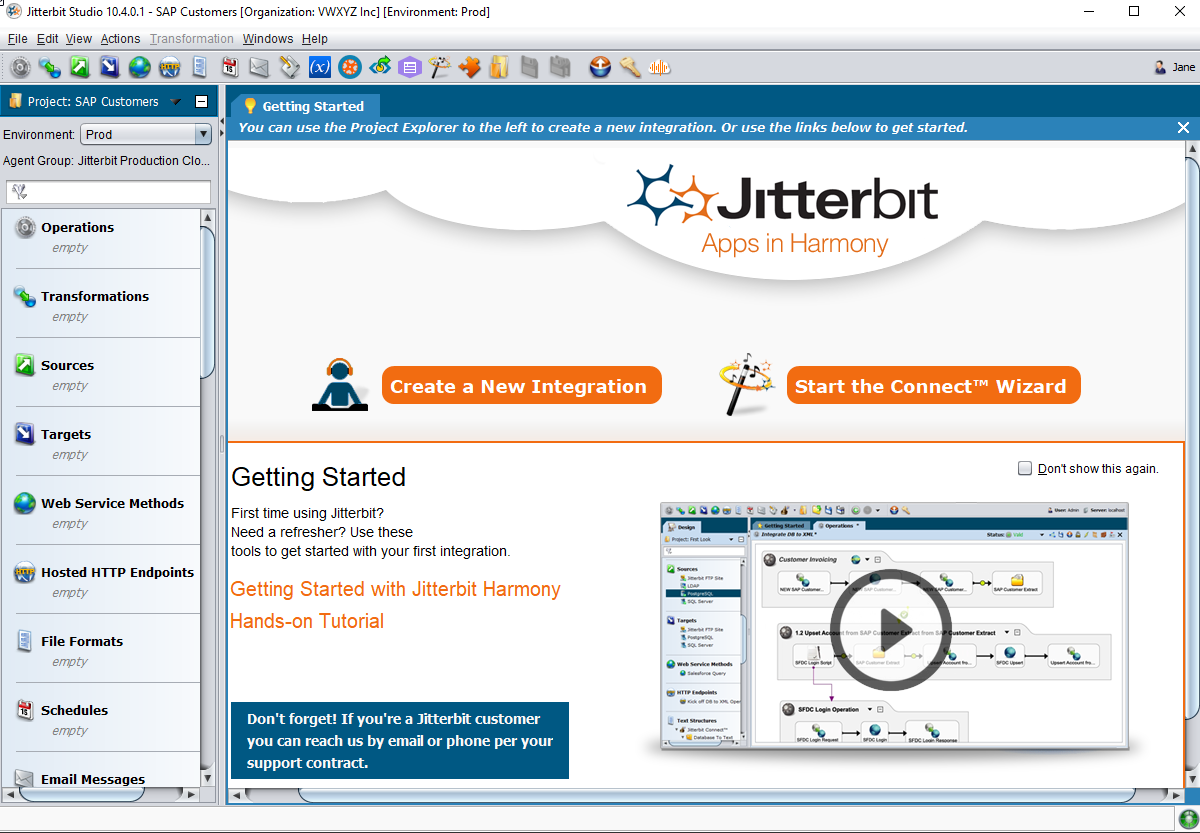
-
Nächster Schritt: Siehe Erstellen einer Operation, um mit dem Aufbau des Integrationsanwendungsfalls zu beginnen.
Öffnen eines vorhandenen Projekts
Öffnen Sie die Design Studio-Anwendung. Sobald Sie sich anmelden, werden die Kürzlich verwendeten Projekte angezeigt:
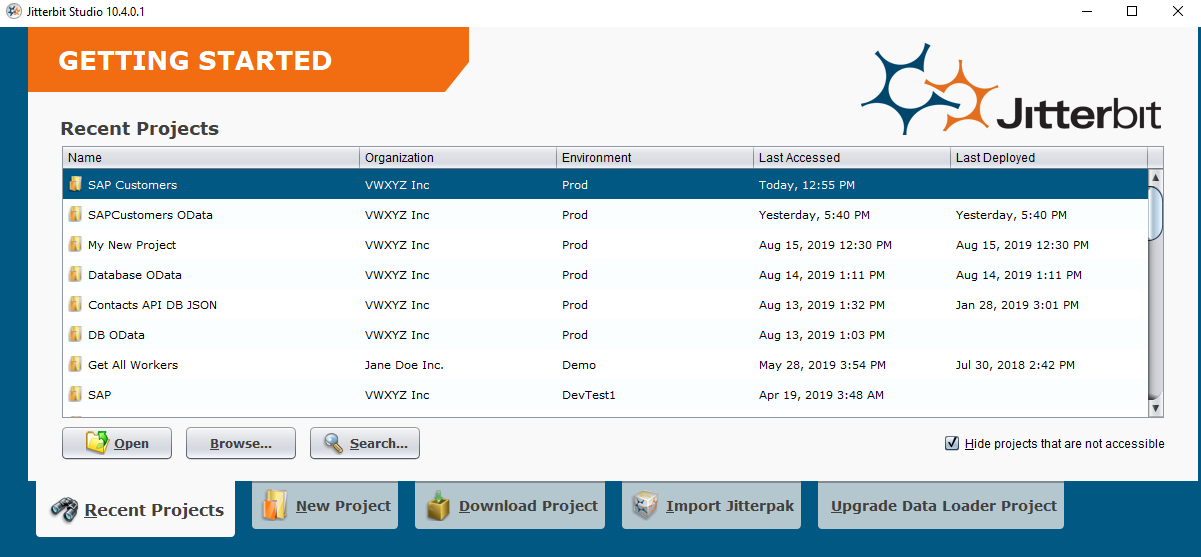
Wählen Sie das Projekt aus, das Sie öffnen möchten, und klicken Sie dann auf die Schaltfläche Öffnen.